Бывает, что изображение на экране имеет изъяны, то слишком сжатое, то растянутое. Иногда кадры очень маленькие, а иногда просто не вмещаются в монитор. Этот недостаток имеет свои причины.
Пошаговая инструкция по расширению экрана телевизора

- зайти в Меню;
- нажать «Изображение»;
- найти «Размер картинки» (задать нужные размеры).
Как увеличить экран на телевизоре? Или можно предпринять другой ряд действий, если есть необходимость в моделировании:
- Найти «Format» на пульте дистанционного управления ТВ.
- Выбрать подходящий формат либо отметить «Настройки». Нажать на кнопку «Формат изображения». Нужно знать, что просмотр с USB или Smart TV здесь будет недоступен.
- Выбрать кнопку «Автозаполнение» (функция заливки. Здесь кадры будут увеличены, субтитры видны. Возможность искажения минимальна, границы могут окраситься в чёрный цвет).
- Или выбрать другой режим: «По размеру экрана» (не подходит для ввода ПК. Чёрные границы здесь просматриваются. Масштаб увеличивается автоматически).
- Опция «Автоматическое масштабирование» (просматриваются чёрные поля по границам кадра).
- Нажать по желанию «Сверхувеличение» (картинка займёт весь монитор, 3Х4. Режим полноэкранный).
- Можно выбрать функцию «Растянуть» (в соответствии с целью, высота или ширина могут быть растянуты или сжаты. Чёрных полей нет).
- Если выбрать опцию «Смещение», то получится сдвиг кадра.
- Функция «Соотношение сторон» (увеличивает картинку до широкоэкранного режима 16:9).
- Можно нажать на кнопку «Широкий экран» (кадр растянется до параметров 16:9).
- Выбрать опцию «Немасштабированное» (получится оригинальное изображение).
При экспертном режиме HD или ПК могут возникать тёмные поля по краям.
Есть ли разница в расширении экрана ТВ разных марок

Также это зависит от года выпуска. Более новая модель любой марки всегда усовершенствована, поэтому в её функционале опций будет больше, чем в устаревшем приборе. Как правило, все производители придерживаются стандартного набора опций.
Изменение формата изображения в телеприставке

- изменение разрешения экрана (screen rezolution);
- смена позиций монитора (screen position);
- вращение (screen rotation);
- смена заставки;
- включение, выключение HDR.
Какими возможностями и инструментами для расширения монитора пользоваться, выбирает сам зритель. Если кто-то не знаком с работой пульта, можно спросить у друзей, знакомых или соседей. Информация, выложенная на web ресурсах также бывает полезной. Необходимые знания и некоторые навыки помогут справиться с проблемами, возникающими в ходе просмотра телепередач.
Дата последнего обновления : 22-04-2022
Если на телевизоре установленно неправильное разрешение экрана, то картинка выглядит искаженной. Изображение может быть растянутым или сжатым, не помещаться на экране целиком, или наоборот дополняться черными полосами по краям. Во всех этих случаях поможет настройка соотношения сторон экрана телевизора.

Как изменить размер картинки через меню телевизора
Click to Expand
Шаг 1. Для настройки экрана откройте Настройки > Изображение, затем нажмите Настройки размера изображения или Размер картинки (зависит от модели телевизора).

Шаг 2. В пункте Размер экрана выберите режим, при котором изображение не выглядит искаженным. Некоторые пункты могут быть недоступны в зависимости от источника сигнала.

Как посмотреть сведения о поддерживаемых форматах изображения
Click to Expand
Параметр Размер картинки применяется к текущему источнику. Доступные размеры можно посмотреть в E-manual на вашем телевизоре, в разделе Размер изображения и входящие сигналы.
1
Откройте Меню > Настройки > Поддержка > Открыть E-manual

Либо откройте Меню > Настройки > E-manual
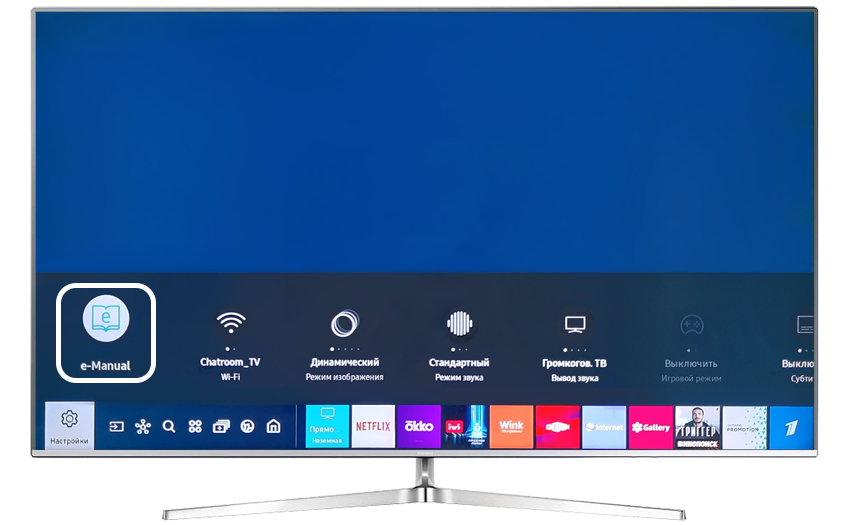
2
Перейдите в раздел Телегид > Изображение и звук > Дополнительные настройки изображения.

Либо введите запрос в поисковую строку и найдите раздел Размер изображения и входящие сигналы через нее.
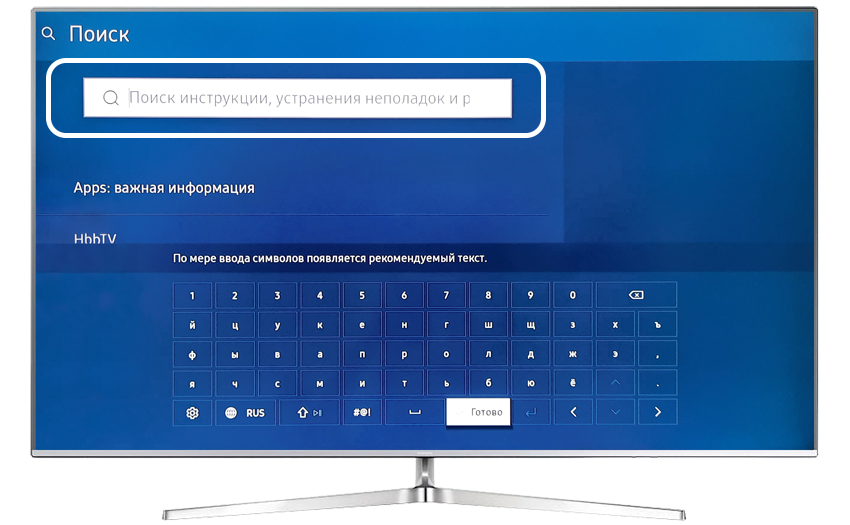
3
Пролистайте раздел Дополнительные настройки изображения вниз до описания Настроек размера изображения.

Перейдите по ссылке в раздел Размер изображения и входящие сигналы.

Помогите нам стать лучше. Нажмите кнопку отправки ниже и мы увидим вашу оценку статьи. Спасибо!
Благодарим за отзыв!
Изображение на экране ТВ не всегда выводится в комфортном для просмотра размере. Оно может быть чрезмерно растянутым или наоборот сжатым. Есть возможность расширить экран на телевизоре. Как это сделать, зависит от модели устройства. Как правило, достаточно изменить режим вывода в меню.
Инструкция по расширению экрана телевизора
Проблемы с изображением обычно обусловлены отсутствием заданного стандартного формата. Для изменения размеров картинки можно воспользоваться опцией «по умолчанию» в меню. Есть возможность ручной регулировки высоты и ширины кадра. Для этого нужно:
- Перейти в меню управления.
- Выбрать пункт «Изображение».
- Указать требующиеся параметры для опции «Размер картинки».
Обратите внимание! Название пунктов меню может отличаться в зависимости от модели телевизора.
Увеличить экран на телевизоре также можно по следующей инструкции:
- Нажать кнопку «Format» на пульте дистанционного управления.
- Установить оптимальный формат или сбросить настройки. Параметр регулируется опцией «Формат изображения». В некоторых моделях изменение формата может привести к невозможности запуска Smart TV и воспроизведения с внешних носителей (USB).
- Активировать режим «Автозаполнение». Картинка будет автоматически увеличена до полного заполнения экрана. Как правило, изображение не искажается, возможно заполнение границ черным цветом.
- Установить режим «По размеру экрана». Картинка оптимизируется под размер дисплея. Режим не совместим с выводом с ПК. Возможно появление чёрных полос, если размер кадра не соответствует параметрам матрицы.
- Включить «Автоматическое масштабирование». Картинка будет автоматически подгоняться под размер экрана.
- Активировать функцию «Сверхувеличение». Изображение будет увеличено для полного заполнения всего монитора.
- Воспользоваться опцией «Растянуть». Позволяет убрать чёрные полосы, но возможно искажение или обрезание кадра.
- Задать правильное соотношение сторон. Обычно пункт меню так и называется. На современных моделях ТВ, как правило, используется соотношение 16:9. На старых устройствах оно может составлять 4:3.
- Активировать опцию «Широкий экран». Изображение растягивается до соотношения 16:9.
- Установить режим «Немасштабированное». Изображение выводится в исходном формате без изменения размеров.
При ручной настройке возможно появление тёмных областей по краям, что зависит от параметров мультимедийного файла.
Отличие настроек на ТВ разных производителей
Название пунктов меню может отличаться на ТВ разных марок. В том числе возможны различия в различных сериях ТВ одного производителя. Иногда могут отсутствовать определённые опции. Поэтому рекомендуется в первую очередь ориентироваться на инструкцию от производителя. К примеру, модели Sony зачастую имеют значительно больше настроек, в сравнении с телевизорами от Samsung и Philips.
Год выпуска также играет роль. Новые версии, как правило, имеют более широкие возможности в настройке. Но, большинство телевизоров всё же обладают стандартным набором функций.
Изменение формата картинки на приставке для ТВ
Если телевизор работает от приставки, возможно изменение параметров картинки посредством её функций. Обычно нужно открыть меню, перейти в раздел «Настройки», где выбрать вкладку «Экран». В этом меню можно изменять такие параметры:
- разрешение изображения (screen resolution);
- позиция картинки (screen position);
- разворот (screen rotation);
- переключение режима HDR.
Перечень опций также может варьироваться в зависимости от модели и производителя приставки. Некоторые серии приставок вовсе не позволяют настраивать параметры кадра, используя только параметры, заданные в самом телевизоре.
Как обычно, для настройки телевизора вам понадобится тестовый диск AVS HD Rec. 709, образ которого можно скачать по данному адресу и записать на DVD.
Также есть версия тестовых видеофайлов в контейнере MP4 для записи на USB-носители: ссылка для скачивания.
Сигнал 4:3
Если речь идет о сигнале с пропорцией 4:3 – то вариантов не так уж много. Вы можете либо выбрать оригинальный формат изображения без изменений, либо отмасштабировать его ближе к широкоэкранному виду. Итак, чтобы сменить форматирование изображения, нужно отыскать кнопку «Формат изображения» на пульте дистанционного управления, либо найти соответствующий пункт в меню телевизор.
На некоторых телевизорах есть режим автоматического определения формата. В отдельных случаях он может определять и убирать черные поля в кадре, оставляя только полезную часть изображения. Эти функции уже зависят от конкретной модели телевизора. Проконсультируйтесь с инструкцией на предмет особенностей именно вашей модели.
Сигнал 16:9
Далее речь пойдет об источниках с пропорцией сигнала 16:9. Казалось бы, они и так должны идеально отображаться на широкоэкранном HD-телевизоре – но тут в дело вступает оверскан (срезание краев) изображения. Дело в том, что из-за некоторых пережитков прошлого телевизоры срезают около 3% полезной площади по краям кадра. Не вдаваясь в лишние подробности аналогового вещания и технологии ЭЛТ, в современных реалиях это уже совсем необязательно. Особенно, если речь идет о плоскопанельном телевизоре и безупречном сигнале 1080p.
Итак, чтобы выключить оверскан и избавиться от лишнего масштабирования сигналов 16:9, необходимо проделать следующие манипуляции:
- Возьмите тестовый диск AVS HD Rec. 709 (ccылка) и запустите раздел “Basic Settings”. Тут вам нужно найти 5-ю главу “Sharpness & Overscan”
- Настройте на телевизоре пропорцию изображения 16:9 или «Авто»
- Найдите и выключите опцию «Оверскан», если она есть в явном виде
- Настройки сильно зависят от конкретной модели, так что тут возможны лишь общие рекомендации: вам нужно добиться того, чтобы по периметру картинки стала видна белая полоса и надпись “0% Overscan”
- Если не удается добиться этого исключительно настройками телевизора – возможно, масштаб меняется уже в источнике изображения. Проверьте настройки видеоплеера, либо настройки вывода изображения в драйверах видеокарты на ПК
Выключив оверскан, вы получите наилучшее отображение широкоэкранных сигналов в масштабе 100% или в режиме «точка-в-точку» для 1080p.
Какой кнопкой расширить экран на телевизоре?
Найдите на пульте кнопку P. Size / Zoom / Picture Mode (может различаться в зависимости от модели и года выпуска). Нажмите на кнопку, после чего процессор телевизора LG растянет / подгонит изображение под формат экрана телевизора.
- Как сделать изображение на весь экран?
- Как перейти в полноэкранный режим на телевизоре?
- Как настроить ширину экрана телевизора?
- Почему изображение на телевизоре не на весь экран?
- Как растянуть на весь экран?
- Как увеличить размер экрана?
- Какая кнопка включает полноэкранный режим?
- Где настроить полноэкранный режим?
- Где находится полноэкранный режим?
- Почему на телевизоре узкий экран?
- Как сделать полный экран на телевизоре LG?
- Какие существуют разрешения экрана?
- Как вывести изображение на Экран телевизора?
- Почему некоторые фильмы не на весь Экран?
- Что делать если телевизор показывает на пол экрана?
- Как с помощью клавиш сделать на весь экран?
- Как вернуть масштаб экрана?
- Как сделать изображение на весь экран кнопками?
- Как это полноэкранный режим?
- Как смотреть видео в полноэкранном режиме?
- Как сделать чтобы телевизор показывал на весь экран Sony?
- Как сдвинуть изображение на экране телевизора?
- Как узнать формат экрана телевизора?
- Что такое формат экрана телевизора?
- Как изменить разрешение экрана на смарт ТВ?
- Как на телевизоре сделать ютуб на весь Экран?
- Что такое остаточное изображение на телевизоре?
- Как вернуть экран в нормальное состояние?
- Как растянуть изображение на втором мониторе?
- Как выключить полноэкранный режим?
- Как настроить разрешение экрана на телевизоре Samsung?
- Какое разрешение экрана для телевизора?
- Как восстановить экран телевизора?
- Как настроить изображение на телевизоре через HDMI?
- Как увеличить Экран в телевизоре Sharp?
- Какой формат изображения выбрать на телевизоре?
- Как сделать изображение с ноутбука на телевизор на весь экран?
- Как сделать фулл скрин на ПК?
- Как растянуть картинку на весь экран в CSS?
Как сделать изображение на весь экран?
При помощи правой кнопки мыши, зайдите в настройки рабочего стола; найдите «Параметры экрана», перейдите в меню настроек; в строке «Разрешение» подберите значение, при котором изображение рабочего стола заполнит весь экран, без черных рамок и полос.
Как перейти в полноэкранный режим на телевизоре?
Как включить полноэкранный режим?:
- Нажмите кнопку на пульте ДУ.
- Нажмите на пункт Настройки в окне Меню.
- Выберите пункт Во весь экран. По умолчанию полноэкранный режим отключен, на экране отображаются подсказки. После включения полноэкранного режима подсказки не будут отображаться.
- Нажмите кнопку
Как настроить ширину экрана телевизора?
Для настройки экрана откройте Настройки > Изображение, затем нажмите Настройки размера изображения или Размер картинки (зависит от модели телевизора).
Почему изображение на телевизоре не на весь экран?
Что делать, если некоторые каналы показывают изображение не на весь экран? Достаточно изменить формат изображения на канале с помощью пульта дистанционного управления ТВ-тюнера через меню настроек. Выбираете нужный формат: 4:3 (обычный) или 16:9 (широкоэкранный).
Как растянуть на весь экран?
Кликаем правой кнопкой мыши по рабочему столу, заходим в панель управления. Ищем там параметр «Регулировка размера и положения рабочего стола». В режиме масштабирования выбираем «Во весь экран». В пункте «Выполнить масштабирование на:» выбираем «ГП», то есть полноэкранный режим.
Как увеличить размер экрана?
Как увеличить или уменьшить все содержимое экрана:
- Чтобы сделать объекты на экране крупнее, уменьшите разрешение: нажмите Ctrl + Shift + Плюс (+).
- Чтобы сделать объекты на экране мельче, увеличьте разрешение: нажмите Ctrl + Shift + Минус (-).
- Чтобы сбросить разрешение экрана, нажмите Ctrl + Shift + 0.
Какая кнопка включает полноэкранный режим?
Сочетания клавиш экранной лупы
|
Клавиши |
Действие |
|---|---|
|
CTRL+ALT+I |
Обращение цветов |
|
CTRL+ALT+F |
Переключение в полноэкранный режим |
|
CTRL+ALT+L |
Переключение в режим увеличения |
|
CTRL+ALT+D |
Переключение в режим закрепления |
Где настроить полноэкранный режим?
Включение полноэкранного режима
Нажмите клавиши ALT+SHIFT+ВВОД, чтобы перейти в режим Во весь экран или выйти из него.
Где находится полноэкранный режим?
Вы можете сделать так, чтобы экран начался в полноэкранный режим и все в одном представлении. Выберите Начните, а затем выберите Параметры > персонализации. Выберите Начните, а затем включите использовать запуск в полноэкранный режим.
Почему на телевизоре узкий экран?
Почему сужается картинка? Картинка ТВ может сузиться вертикально/горизонтально по таким причинам: В телевизорах с кинескопом изображение превращается в вертикально расположенную полоску из-за нерабочего блока кадровой развертки и строчной развертки, неполадок в центральной микросхеме, блоке питания, сбоях памяти.
Как сделать полный экран на телевизоре LG?
Сделать это очень легко при помощи пульта дистанционного управления:
- Найдите на пульте кнопку P. Size / Zoom / Picture Mode (может различаться в зависимости от модели и года выпуска).
- Нажмите на кнопку, после чего процессор телевизора LG растянет / подгонит изображение под формат экрана телевизора.
Какие существуют разрешения экрана?
Разрешение экрана монитора
|
Название формата |
Количество отображаемых на мониторе точек |
Размер изображения |
|---|---|---|
|
FWVGA |
854 × 480 |
409,92 кпикс |
|
QHD |
960 × 540 |
518,4 кпикс |
|
WSVGA |
1024 × 600 |
614,4 кпикс |
|
XGA |
1024 × 768 |
786,432 кпикс |
Как вывести изображение на Экран телевизора?
Пошаговая инструкция:
- Включить функцию wi-fi direct на вашем телевизоре
- Зайти в меню WI-fi — Wi-fi Direct вашего смартфона
- Выбрать в списке название телевизора
- Наслаждаться просмотром
Почему некоторые фильмы не на весь Экран?
Без полос будет изображение на ТВ с соотношением сторон 21×9 (2.39:1). Большинство фильмов снимается именно в кинотеатровом стандарте 21×9. Чтобы отобразить его в 16×9 без потерь — приходится добавлять полосы. Можно конечно тупо обрезать, как часто делали это раньше на ДВД пиратских или по ТВ вещанию в 4×3 перегоняли.
Что делать если телевизор показывает на пол экрана?
Половина экрана телевизора в полоску
Появление вертикальных (горизонтальных) разноцветных полос на экране TV свидетельствует о выходе из строя матрицы. Это — самая дорогостоящая и сложная часть для замены, поэтому при устранении дефекта есть только решение — звонок в мастерскую.
Как с помощью клавиш сделать на весь экран?
Ctrl + Alt + F — Переключение в режим «Во весь экран» (увеличивается весь экран).
Как вернуть масштаб экрана?
Зажмите клавишу CTRL и нажмите + (плюс) для увеличения масштаба и — (минус) для уменьшения. Для того, что бы вернуть масштаб к первоначальному состоянию, нужно нажать CTRL+0. Как видите, все очень легко и просто — для изменения масштаба экрана вам понадобится всего лишь минута-две свободного времени.
Как сделать изображение на весь экран кнопками?
5.9.1. Активизация команды:
- Получить доступ к этой команде можно через меню изображения Вид → Полный экран,
- или использовав клавишу быстрого доступа F11.
- В многооконном режиме её также можно запустить двойным щелчком по панели заголовка окна изображения.
Как это полноэкранный режим?
Полноэкранный режим (full screen) — режим работы программы, в котором она отображается на весь экран устройства. Вспомогательные элементы, элементы управления самой программы и операционной системы при этом не видны.
Как смотреть видео в полноэкранном режиме?
Как включить полноэкранный режим на компьютере
Запустите показ фильма, который вы хотите посмотреть. Выберите в меню кнопку «полный экран» в нижней части плеера.
Как сделать чтобы телевизор показывал на весь экран Sony?
Нажмите кнопку HOME, а затем выберите [Установки]. Выберите [Дисплей] → [Управление экраном] → необходимый параметр.
Как сдвинуть изображение на экране телевизора?
Изображение на экране телевизора иногда смещается (функция сдвига пикселей):
- Выберите Изображение и звук → Экспертные настройки панели → Pixel shift (Сдвиг пикселей) → выберите значение ВКЛ.
- Выберите Дисплей → Экспертные настройки панели → Pixel shift (Сдвиг пикселей) → выберите значение ВКЛ.
Как узнать формат экрана телевизора?
Достаточно заглянуть в техпаспорт техники или поискать в интернете информацию по модели. Разрешение обозначается в цифровом формате — 480 p, 768 i, 1080i или p, 2160p. Где число обозначает плотность пикселей по вертикали, а английская буква — вид развертки кадров.
Что такое формат экрана телевизора?
Формат экрана телевизора Традиционный формат экрана телевизора — с соотношением горизонтальной и вертикальной сторон экрана 4/3. Однако сейчас в большом количестве выпускаются телевизоры с соотношением сторон экрана 16/9 (так называемый широкоэкранный формат изображения).
Как изменить разрешение экрана на смарт ТВ?
Как изменить разрешение экрана?:
- Выберите Настройки в строке настроек Главного экрана. В строке Устройство выберите Экран.
- Выберите Screen resolution.
- Выберите Разрешение экрана из списка.
Как на телевизоре сделать ютуб на весь Экран?
В приложении YouTube
Нажмите на значок полноэкранного режима внизу проигрывателя.
Что такое остаточное изображение на телевизоре?
Сдвигает изображение на телеэкране по истечении определенного времени и запускается автоматически, если эта функция включена. Активируется, если телевизор не используется в течение некоторого времени, для защиты панели от эффекта остаточного изображения.
Как вернуть экран в нормальное состояние?
Для этого перейдите в меню «Параметры» → «Дисплей» или сделайте правый клик на рабочем столе и выберите «Разрешение экрана» или «Параметры экрана». Далее в открывшемся окне найдите опцию «Ориентация экрана» и установите вариант «Книжная», «Альбомная», «Книжная (перевёрнутая)» или «Альбомная (перевёрнутая)».
Как растянуть изображение на втором мониторе?
1. Щелкните правой кнопкой мыши свободное место на рабочем столе, а затем нажмите пункт Разрешение экрана (снимок экрана для этого шага приведен ниже). 2. В раскрывающемся списке Несколько экранов выберите элемент Расширить эти экраны или Дублировать эти экраны.
Как выключить полноэкранный режим?
Выключение полноэкранного режима
Также можно переместить указатель мыши в верхнюю часть экрана, подождать появления панели меню и выбрать в появившейся панели кнопку Покинуть полноэкранный режим.
Как настроить разрешение экрана на телевизоре Samsung?
Есть несколько способов изменить разрешение на телевизоре Samsung. Один из способов — зайти в главное меню и выбрать «Настройки». Отсюда вы можете выбрать «Экран», а затем изменить разрешение. Другой способ — перейти в главное меню и выбрать «Параметры изображения».
Какое разрешение экрана для телевизора?
Соотношение сторон экрана
|
Соотношение сторон |
Типичные разрешения |
Применение |
|---|---|---|
|
1,78:1 (16:9) |
1920×1080 1280×720 1600×900 1366×768 2560×1440 3840×2160 |
Широкоформатные 2К, 4К и FullHD мониторы и ТВ, некоторые ноутбуки |
|
2,3:1 (21:9) |
2560×1080 3440×1440 5120×2160 |
Некоторые мониторы и LCD телевизоры |
Как восстановить экран телевизора?
Можно ли починить треснувший экран (матрицу) телевизора или остается только дорогостоящая замена? К сожалению ремонт экрана не возможен. Конструктивные особенности экрана не позволяют устранить механические повреждения. Единственным вариантом восстановления работоспособности телевизора остается замена панели..
Как настроить изображение на телевизоре через HDMI?
Подключаем ноутбук к телевизору через HDMI-кабель:
- Подсоедините кабель к HDMI-выходу вашего ноутбука.
- Другой конец кабеля вставьте в HDMI-вход вашего телевизора.
- На пульте дистанционного управления вашего телевизора нажмите кнопку, отвечающую за выбор источника отображаемого сигнала.
Как увеличить Экран в телевизоре Sharp?
- Меню телевизора Вы можете изменить формат изображения в соответствии с содержанием
- ASPECT на дистанционном пульте Или нажмите
- MENU (МЕНЮ), выберете
- Изображение > Формат изображ Нажмите кнопку
- < или >, чтобы выбрать один из нижеследующих форматов изображения:
- Автоматич •
- Сверх-увеличение (не для HD) •
Какой формат изображения выбрать на телевизоре?
Если используется широкоэкранный телевизор, по возможности на подключенном к нему устройстве следует устанавливать формат изображения 16:9.
Как сделать изображение с ноутбука на телевизор на весь экран?
Нажать клавиши + и выбрать режим «Дублировать» или «Расширить» изображение. Проверить устройство вывода звука в «Панели управления» Windows. Проверить, какой источник звука выбран в телевизоре для HDMI (цифровой или аналоговый).
Как сделать фулл скрин на ПК?
Если у вас компьютер, нажмите кнопку «Print Screen». Если у вас ноутбук, нажмите одновременно две кнопки: «Print Screen» и «Fn». Если хотите сделать скриншот только активного окна (программы), нажмите одновременно «Alt» и «Print Screen» на компьютере; «Alt», «Print Screen» и «Fn» — на ноутбуке.
Как растянуть картинку на весь экран в CSS?
Лучший способ растянуть изображение — это использовать свойство CSS3 background. Вот пример, который использует фоновое изображение для body страницы, рисунок всегда растянется и заполнит весь экран.
Ответить
Learn how to find and adjust your TV’s resolution
Updated on November 16, 2021
What to Know
- Go to the Settings on your TV using your remote.
- Find the Resolution or Output Resolution option. Choose which resolution you want from the list.
Resolution on your TV denotes how many pixels are used to create the images you see. The more pixels used, the clearer the picture. Changing the resolution on your TV can be done from the settings using your remote control.
How to Change Your TV Resolution
Turn on your TV and use your remote to complete the following steps. Specific names of buttons and menu options may differ among TVs, but generally, the process is the same.
-
On your remote, press the Settings or Menu button.
-
A menu will come up on your TV’s screen. Locate the option for Resolution or Output Resolution. It may also be under a Display, Setup, Aspect ratio, Zoom mode, or Picture Mode option. (We’re using Picture Mode in this example.)
-
Your TV will list different resolutions, such as 480p, 720p, 1080p, etc. Select the one you want to use. Some TVs will use different terms to refer to these resolutions, such as Zoom Mode. Flip through them to see which one you want to use.
-
Your TV will readjust the resolution either automatically or after you exit out of the settings.
How Do I Fix the Resolution on My TV HDMI?
If you’re connecting your TV to another device via HDMI, changing the resolution on your TV may not help in getting to your desired display. The steps you would take to change your resolution depend on what device you are using.
In general, on the device itself, go to the Settings menu and look for options for Display. If you’re connecting via HDMI to a PC, it should recognize that you’re connected to a TV.
Once in display settings on your device, look for a setting labeled ‘resolution’ and select that resolution you wish to use.
How Do I Change My TV Resolution to 1080p?
If you followed the steps above but are not seeing an option for 1080p (High Definition), your TV might not support that resolution.
You can figure out what kind of resolution your TV supports by either looking in the accompanying manual or finding the exact model online and looking at its specifications.
On some TVs, you can’t change your resolution but instead, change zoom modes or the aspect ratio.
How Do I Know What Resolution My TV Is?
If you’ve never changed the resolution of your TV, it’s running at its default resolution and should be displayed until you change it. You can reset to the default resolution by selecting a setting that reads something like Reset or Restore Default.
If you’re watching something on your TV using another device, you’ll have to change the resolution settings within that device to match your TV’s. If a device doesn’t support a specific resolution, such as 1080p, even if your TV is set to that resolution, you won’t be able to display that resolution.
FAQ
-
How do I change the resolution on a Vizio 4K TV?
To set the image resolution of the best Vizio TVs, press the Menu button on your Vizio 4K TV remote and use the navigation arrow keys to go to the Picture option; press Enter to select it. Use the arrow keys to select the TV Resolution option and change the picture resolution to your liking.
-
How do I change the resolution on a Roku TV?
If you have a standalone Roku TV, you won’t be able to change the Roku TV’s built-in resolution. The only option you have is to stretch the image. To do this, press the star on the Roku TV remote to open the Options menu. Navigate to the Picture Size section and choose Stretch.
-
How do I change the resolution on an Emerson TV?
To change your Emerson TV’s resolution, press Settings on your remote to bring up an options menu on the screen. Navigate to Output Resolution, and then choose your desired resolution.
Thanks for letting us know!
Get the Latest Tech News Delivered Every Day
Subscribe
Learn how to find and adjust your TV’s resolution
Updated on November 16, 2021
What to Know
- Go to the Settings on your TV using your remote.
- Find the Resolution or Output Resolution option. Choose which resolution you want from the list.
Resolution on your TV denotes how many pixels are used to create the images you see. The more pixels used, the clearer the picture. Changing the resolution on your TV can be done from the settings using your remote control.
How to Change Your TV Resolution
Turn on your TV and use your remote to complete the following steps. Specific names of buttons and menu options may differ among TVs, but generally, the process is the same.
-
On your remote, press the Settings or Menu button.
-
A menu will come up on your TV’s screen. Locate the option for Resolution or Output Resolution. It may also be under a Display, Setup, Aspect ratio, Zoom mode, or Picture Mode option. (We’re using Picture Mode in this example.)
-
Your TV will list different resolutions, such as 480p, 720p, 1080p, etc. Select the one you want to use. Some TVs will use different terms to refer to these resolutions, such as Zoom Mode. Flip through them to see which one you want to use.
-
Your TV will readjust the resolution either automatically or after you exit out of the settings.
How Do I Fix the Resolution on My TV HDMI?
If you’re connecting your TV to another device via HDMI, changing the resolution on your TV may not help in getting to your desired display. The steps you would take to change your resolution depend on what device you are using.
In general, on the device itself, go to the Settings menu and look for options for Display. If you’re connecting via HDMI to a PC, it should recognize that you’re connected to a TV.
Once in display settings on your device, look for a setting labeled ‘resolution’ and select that resolution you wish to use.
How Do I Change My TV Resolution to 1080p?
If you followed the steps above but are not seeing an option for 1080p (High Definition), your TV might not support that resolution.
You can figure out what kind of resolution your TV supports by either looking in the accompanying manual or finding the exact model online and looking at its specifications.
On some TVs, you can’t change your resolution but instead, change zoom modes or the aspect ratio.
How Do I Know What Resolution My TV Is?
If you’ve never changed the resolution of your TV, it’s running at its default resolution and should be displayed until you change it. You can reset to the default resolution by selecting a setting that reads something like Reset or Restore Default.
If you’re watching something on your TV using another device, you’ll have to change the resolution settings within that device to match your TV’s. If a device doesn’t support a specific resolution, such as 1080p, even if your TV is set to that resolution, you won’t be able to display that resolution.
FAQ
-
How do I change the resolution on a Vizio 4K TV?
To set the image resolution of the best Vizio TVs, press the Menu button on your Vizio 4K TV remote and use the navigation arrow keys to go to the Picture option; press Enter to select it. Use the arrow keys to select the TV Resolution option and change the picture resolution to your liking.
-
How do I change the resolution on a Roku TV?
If you have a standalone Roku TV, you won’t be able to change the Roku TV’s built-in resolution. The only option you have is to stretch the image. To do this, press the star on the Roku TV remote to open the Options menu. Navigate to the Picture Size section and choose Stretch.
-
How do I change the resolution on an Emerson TV?
To change your Emerson TV’s resolution, press Settings on your remote to bring up an options menu on the screen. Navigate to Output Resolution, and then choose your desired resolution.
Thanks for letting us know!
Get the Latest Tech News Delivered Every Day
Subscribe


